Používejte MATLAB na Ubuntu 22.04, technický a vědecký software od Mathworks pro výkonné numerické výpočty a profesionální vizualizaci dat a výsledků. Jedná se o platformově nezávislý software pro řešení matematických problémů a grafické zobrazení výsledků. Softwarový balík je nejznámější pro nástroje pro výpočet a simulaci složitých matematických a technických problémů.
Název MATLAB je odvozen od výrazů MATrix LABORatory. Je to software od The MathWorks pro řešení matematických problémů. Komerční software lze používat nezávisle na platformě. Výsledky numerických výpočtů lze zobrazit graficky. Výpočty MATLABu jsou založeny na maticích.
Zde se naučíme, jak nainstalovat MATLAB na Ubuntu 22.04 Jammy JellyFish Linux a jak vytvořit jeho zástupce na ploše…
Kroky k instalaci MATLABu pro Ubuntu 22.04 Linux.
Zde uvedené kroky budou platit nejen pro Ubuntu 22.04 LTS, ale také pro Ubuntu 20.04 a 18.04 včetně Debian, Linux Mint, MX Linux, Zorin OS, Elementary OS, Deepin, CentOS, OpenSUSE, Kali, RHEL a další distribuce Linuxu.
1. Stáhněte si verzi MATLAB Linux
Při psaní tohoto tutoriálu byla nejnovější verze Matlabu dostupná ke stažení R2022b , to však neznamená, že se proces jeho instalace změní, pokud jste jednou z dalších nejnovějších verzí.
- Otevřete prohlížeč a přejděte na stránku www.mathworks.com
- Klikněte na stáhnout tlačítko pro aktuální verzi
- Zadejte své e-mailové ID a přihlaste se. Pokud nemáte účet u MathWorks, jednoduše se k němu zaregistrujte.
- Vyberte ze dvou možností Získat trasu nebo Propojit licence . Klikněte na Získat stezku tlačítko, můžete propojit svou licenci, pokud máte, později, jinak pokračovat v používání zkušební verze, dokud nevyprší její platnost.
- Stáhněte si instalační program pro Linux .
2. Extrahujte soubor zip
Instalační program MATLAB Linuxu bude ve formátu zip, takže abychom mohli začít s jeho instalačním programem, musíme jej nejprve rozbalit.
- Otevřete příkazový terminál
- Přepněte na Stahování do adresáře, protože soubory, které stahujeme z prohlížeče, automaticky do něj jdou. Zde je příkaz:
cd Downloads - Zkontrolujte dostupnost souborů-
ls - Instalační program Rozbalte –
sudo apt install unzip - Vytvořte složku pro extrahování souborů –
mkdir matlab - Rozbalte soubor MATLAB-
unzip -qq matlab*.zip -d matlab
3. Spusťte instalační program MATLAB Linux na Ubuntu 22.04
Po dokončení extrakce zazipovaného souboru je dalším krokem spuštění instalačního programu, který nabídne průvodce instalací grafického uživatelského rozhraní.
Přepněte se do adresáře, který jsme vytvořili pro extrahování souborů MATLAB:
cd matlab
Nyní zobrazte všechny soubory uvnitř:
ls
Spusťte instalační program
sudo ./install
nebo
./install
Poznámka :Pokud se rozhodnete spustit „Instalovat ” skript bez sudo pak při instalaci Matlabu změňte výchozí instalační složku na nějaké místo nebo adresář, do kterého může zapisovat váš aktuální uživatel.
4. Přihlaste se pomocí účtu MathWorks
Zadejte e-mailovou adresu a heslo svého účtu Mathworks, abyste mohli použít odpovídající dostupné informace o licenci.

5. Vyberte dostupnou licenci
Protože používáme verzi Trail, zobrazí se zde dostupná licence, která jí odpovídá. Pokud jste si zakoupili licenci, zobrazí se také v části „Vybrat licenci " plocha. Alternativně můžeme aktivační klíč zadat také ručně.
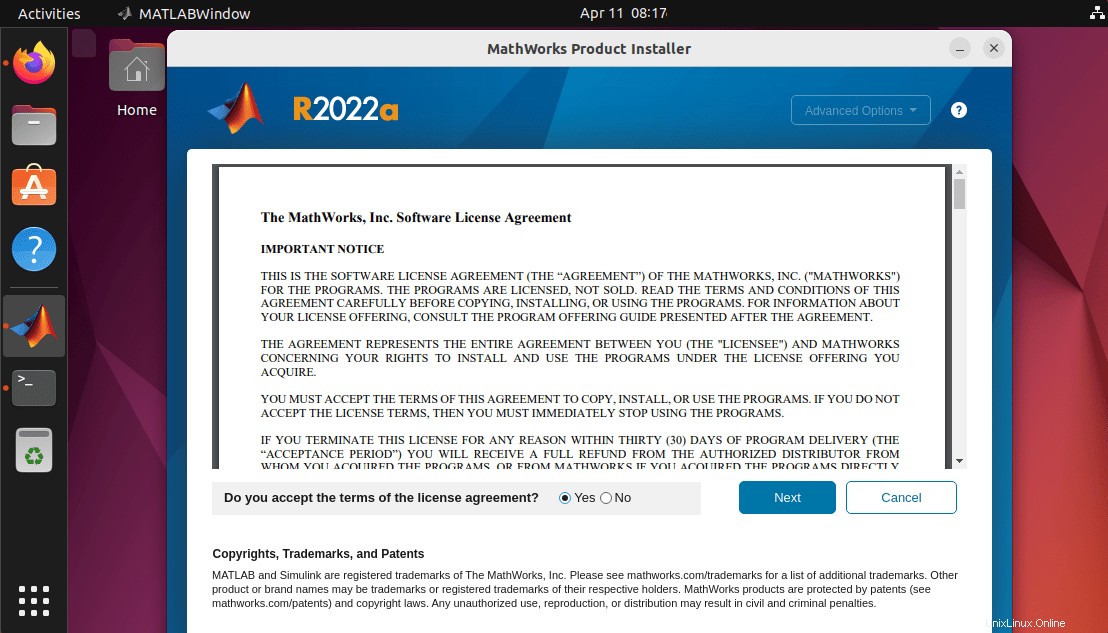
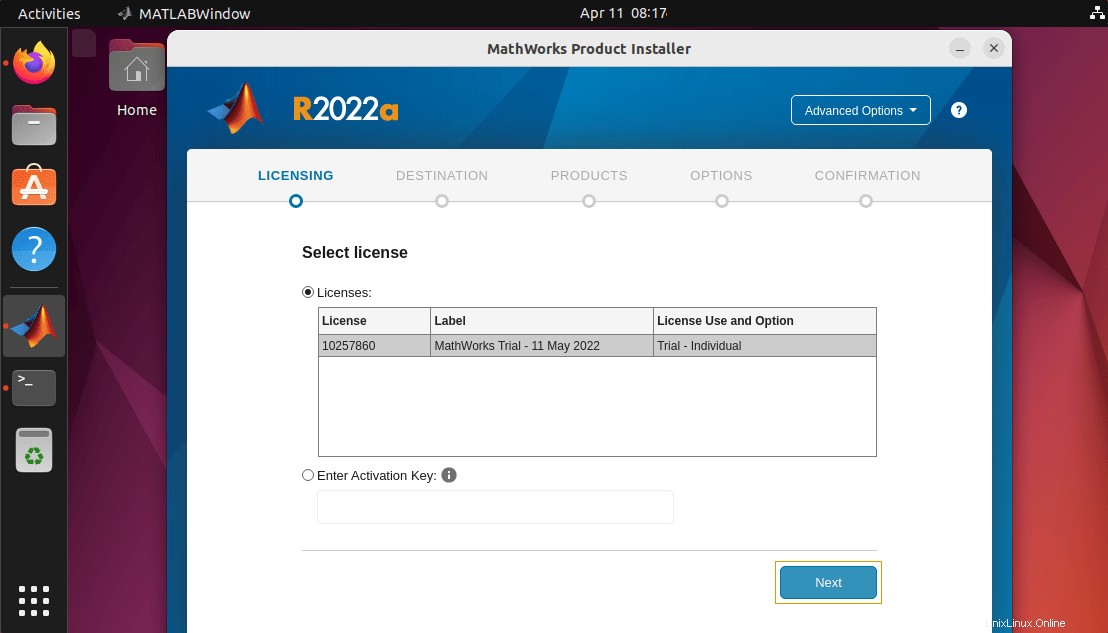
6. Vyberte Matlab Products nebo Toolbox k instalaci
Zobrazí se všechny balíčky Toolbox, ve výchozím nastavení budou všechny označeny k instalaci, pokud chcete nějaký konkrétní Toolbox, vyberte pouze tento a zrušte zaškrtnutí ostatních.
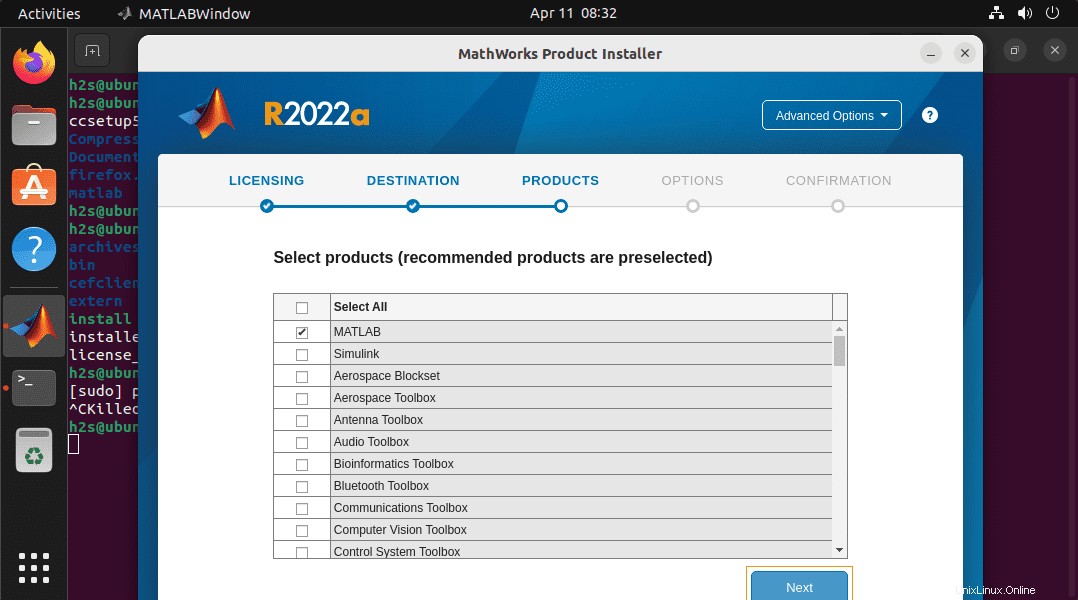
7. Vyberte Cílovou adresu
Ponechte výchozí složku pokud jste použili sudo chcete-li spustit instalační skript, v opačném případě vyberte nebo vytvořte složku, do které může uživatel systému zapisovat, a poté vyberte DALŠÍ tlačítko.
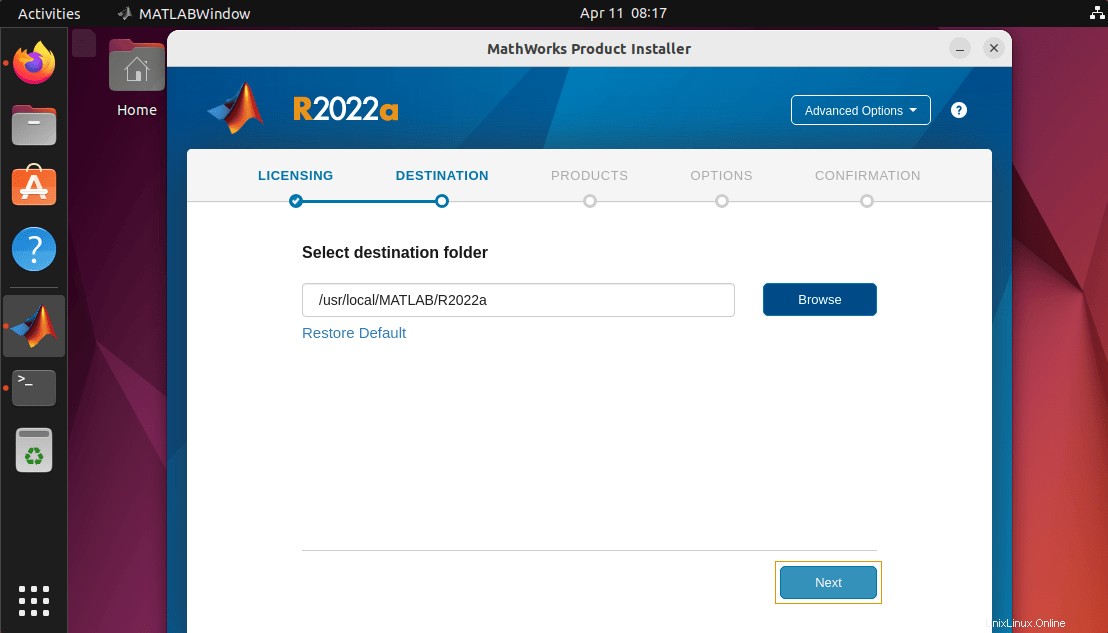
8. Vytvořte symbolický odkaz MATLABu
Chcete-li spustit MATLAB přímo pomocí terminálu příkazového řádku, musíme pro jeho skript vytvořit Symbolic.
sudo ln -s /<path-to-your-matlab>/matlab /usr/local/bin/matlab
Pokud jste postupovali podle výše uvedených kroků, bude to vypadat takto:
sudo ln -s /usr/local/MATLAB/R2020b/bin/matlab /usr/local/bin/matlab
9. Spusťte aplikaci Matlab na Ubuntu 22.04
Po dokončení instalace spusťte software MATLAB na příkazovém terminálu typu:
matlab &
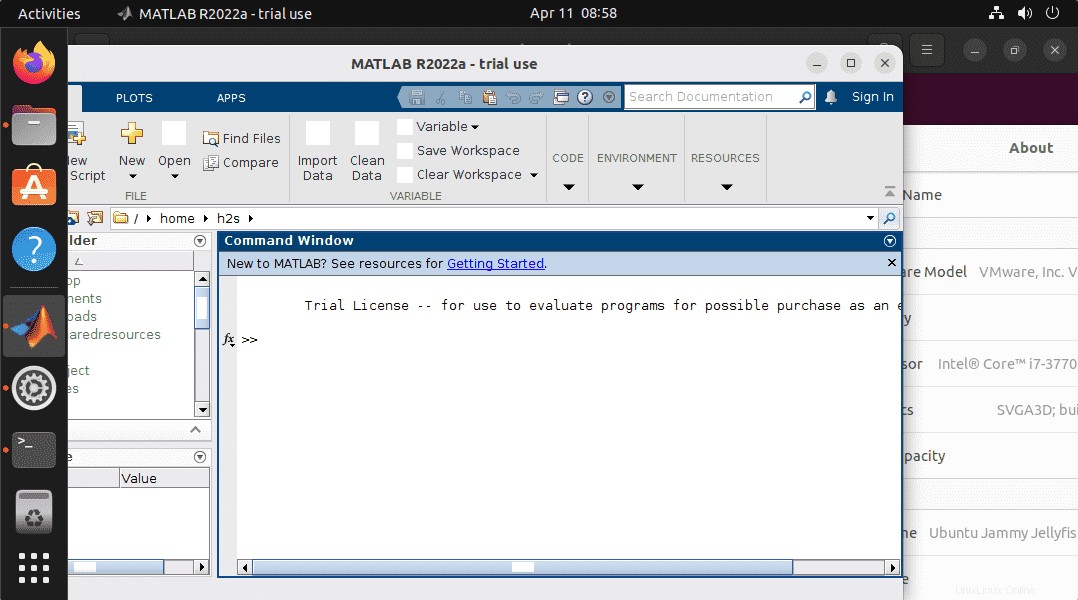
10. Vytvořte zástupce Matlabu na ploše Linux
Pokud používáte Ubuntu nebo používáte jiné Linus Distro a chcete vytvořit ikonu zástupce MATLABu na ploše, abyste ji snadno spustili. Poté postupujte podle následujících kroků:
1. Otevřete příkazový terminál
2. Vytvořte soubor zástupce na ploše pro MATLAB pomocí příkazu:
nano ~/Desktop/Matlab.desktop
3. Zkopírujte a vložte níže uvedené řádky
[Desktop Entry] Version=1.0 Type=Application Name=MATLAB Exec=/usr/local/MATLAB/R2022b/bin/./matlab Icon=/usr/local/MATLAB/R2022b/resources/coreui/matlab/splash.png Terminal=false
Poznámka :Změňte Exec a ikona Cesta v případě, že jste nainstalovali Matlab do jiného adresáře, než je výchozí adresář zobrazený na výše uvedených řádcích.
4. Uložte zástupce na ploše f ile stisknutím Ctr+X a typ Y a poté Enter Klíč.
5 . Nyní přejděte na Počítač , klikněte pravým tlačítkem na vytvořený soubor a vyberte možnost „Povolit spuštění “.
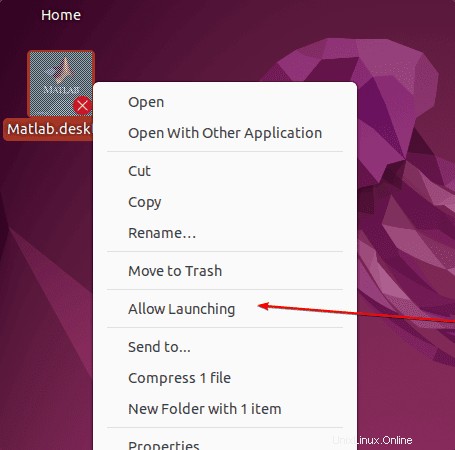
6. Dvakrát klikněte na Ubuntu MATLAB zástupce na ploše pro spuštění aplikace.
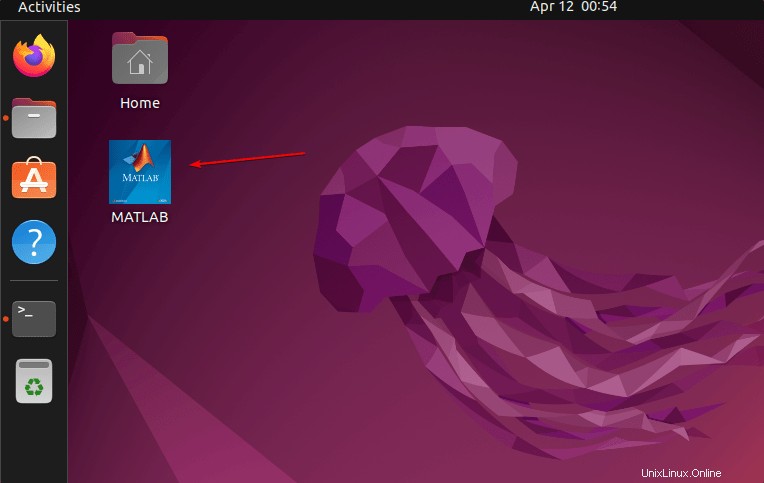
11. Odinstalujte Matlab z Ubuntu 22.04 LTS
K odstranění instalace Matlabu stačí smazat jeho složku a jím vytvořený Syslink. Zde používáme výchozí cestu navrženou softwarem k instalaci, takže ji používáme s příkazem remove. Pokud jste použili jakýkoli vlastní adresář, použijte cestu k němu:
sudo rm -r /usr/local/bin/matlab sudo rm -r /usr/local/MATLAB